Sinulla ei ole lupaa tallentaa tiedostoja tässä paikassa - kuinka korjata
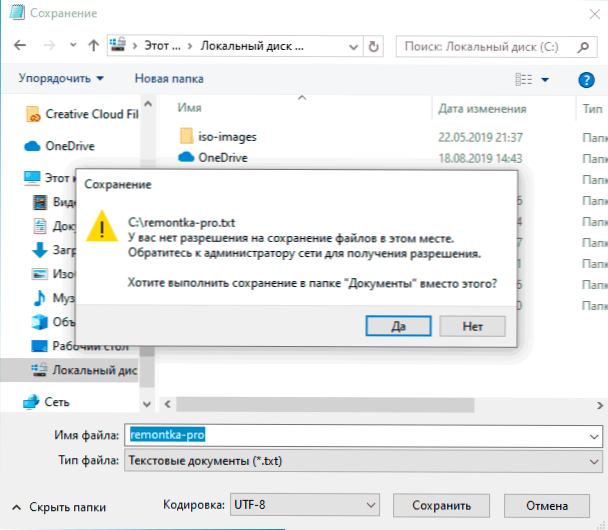
- 2078
- 411
- Julius Kihn
Joskus tallentamalla kaikki selaimen, toimittajien ja muiden Windows 10 -ohjelmien tiedostot, asetustiedostojen ilmoittamisen jälkeen voit saada virheilmoituksen "Sinulla ei ole lupaa tallentaa tiedostoja tässä paikassa. Ota yhteyttä verkon järjestelmänvalvojaan saadaksesi luvan ". Tässä tapauksessa tiedostoa ei tallenneta verkkolevylle, mutta olet tietokoneen järjestelmänvalvoja.
Tässä ohjeissa se aiheuttaa viestin, että sinulla ei ole lupaa tallentaa tiedostoja tässä paikassa, ja mitä tehdä tilanteen korjaamiseksi.
Miksi tiedostojen tallentamiseen ei ole lupaa
Syynä virheelle "Sinulla ei ole lupaa tallentaa tiedostoja tässä paikassa", mikäli olet järjestelmänvalvoja, ja puhumme tietokoneen tai kannettavan tietokoneen paikallisesta levystä, joka ei ole ollenkaan sitä, että joku rajoitti sinua oikeuksiin, kaikki on helpompaa.
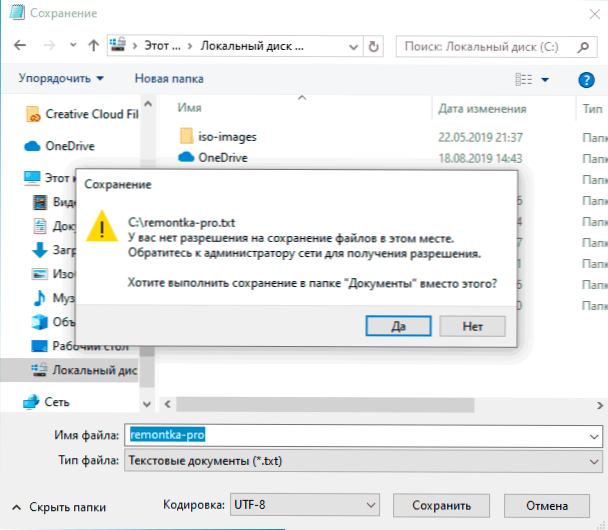
Virhe tulee näkyviin, jos jokin ohjelma toimii ilman järjestelmänvalvojan oikeuksia (t.e. Tavallisen käyttäjän puolesta - ja näin suurin osa tietoturvaohjelmista käynnistetään, vaikka sinulla olisi järjestelmänvalvojan tili) yrittää tallentaa tiedostoja suojattuun kansioon, tallentaaksesi järjestelmänvalvojan oikeudet, joita tarvitset.
Yksinkertaisin esimerkki on levyn C juur (ja ei -järjestelmän kansioissa samalla levyllä voit tallentaa tiedostoja ilman rajoituksia). Jos Windows 10: ssä lataat tiedoston tai tallenna asiakirja ja ilmoita vain CC C tallentaaksesi, saat virheen.
Mitä tehdä virheen korjaamiseksi "Sinulla ei ole lupaa tallentaa tiedostoja tässä paikassa"
Virheen korjaamiseksi voit toimia jollain seuraavista tavoista:
- Älä vain tallenna tiedostoja järjestelmän sijainneissa. Jos sinun on laitettava tiedosto järjestelmäkansioon, voit ensin tallentaa sen esimerkiksi työpöydälle (tai muille ei -järjestelmän sijainnille) ja siirtää sitten kapellimestarin oikeaan paikkaan: Järjestelmänvalvoja pyytää sinua. vahvistus ja tiedosto tallennetaan oikeaan kansioon onnistuneesti.
- Suorita ohjelma, josta ylläpidät järjestelmänvalvojan puolesta järjestelmän kansioissa. Yhden järjestelmänvalvojan käynnistämiseksi löydät ohjelman etsimällä Windows 10 -tehtäviä, napsauta löydettyä tulosta oikealla hiiren painikkeella ja valitse "Käynnistä järjestelmänvalvojan puolesta".
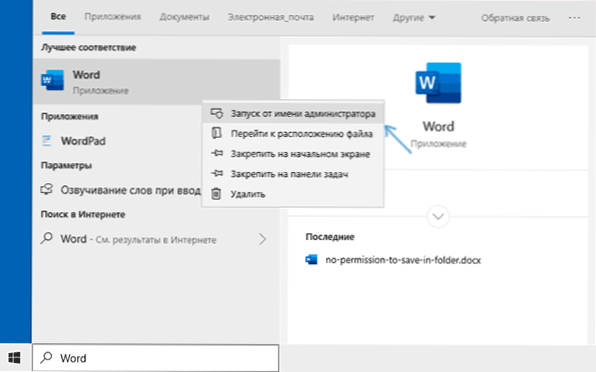
- Jos sinun on jatkettava ohjelmaa jatkuvasti järjestelmänvalvojalta, avaa sen etiketin ominaisuudet, napsauta "Label" -välilehdessä "Lisäksi" -painiketta, asenna "Käynnistä järjestelmänvalvojan puolesta" ja soveltaa asetuksia. Voit saada pääsyn Käynnistä -valikon tarroihin napsauttamalla oikealla sivutta -napsauttamalla ohjelmaa - lisäksi - siirry tiedoston asetukseen.

Toinen menetelmä, jota en suosittele, kun kyse on System -kansioista, on muutos kansioihin pääsyn oikeuksiin, jotta kaikilla käyttäjillä on pääsy heihin, eikä vain järjestelmänvalvojalle. Jos kansio ei ole systeeminen, avaa sen ominaisuudet ja turvallisuus -välilehdellä, muuta käyttäjien ryhmän resoluutiota "täyteen käyttöoikeuksiin" voidaksesi tallentaa tiedostoja tässä kansiossa.
Videoohje
Jos tilanteesi eroaa artikkelissa kuvatusta artikkelista, tiedottaa kommenttien yksityiskohdista, yritän auttaa ongelman ratkaisussa.

